Paso 9: Panel de Control
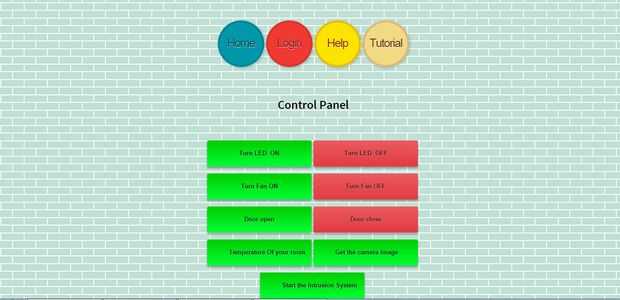
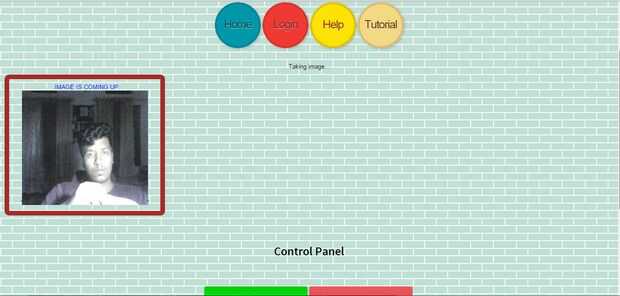
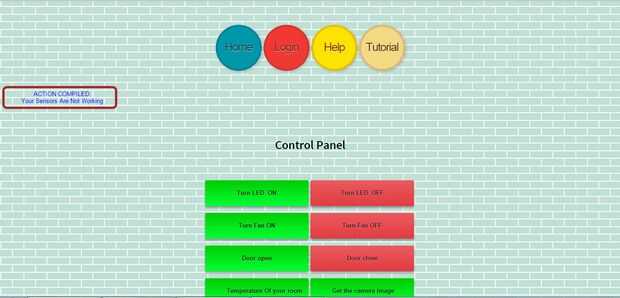
Este es el panel de control que tienes después de ingresar desde la página de inicio de sesión. Como se ve en la imagen los botones son, explicó.
Obtener imagen botón de cámara: se enciende tu webcam que hace clic en la imagen y enviar a su navegador. Subiré el código python en los futuros pasos que trabaja con el módulo de openCV. Voy a poner un paso separado para explicar cómo instalar los módulos y trabajar con él.
Iniciar sistema de intrusos. Voy a añadir pasos más lejos a mostrar cómo funciona este botón particular.
Estoy subiendo el código para el panel de Control en el archivo led.php.txt. Por favor, dar importancia a los siguientes trabajos por debajo de
1. Ingrese a través de este enlace tutorial he modificado el código para el mismo. Utilice el nombre de base de datos, contraseña, nombre de usuario según su configuración. http://mrbool.com/how-to-Create-a-Login-page-with-... .
Usando este enlace te puedes entender en los primeros pocos códigos en el archivo "led.php.txt" antes de la ejecución es importante fijar cosas a la derecha en MySql ya que ingrese el usuario y la contraseña que desea permitir en la base de datos. Comprueba los valores que haya introducido en la loginpage después el botón de enviar. Si los valores introducidos para el nombre de usuario y contraseña son los mismos como almacenado en la base de datos, puedes iniciar sesión. Es un enlace de tutorial muy sencillo.
2. "led.php.txt" archivo de texto contiene el código de php. necesita guardar este código en la carpeta htdocs de XAMPP como led.php porque led.php es la acción por método POST en loginpage.html
3 Compruebe el código de led.php para saber cómo funciona.
Estoy agregando imágenes de cómo salida viene en el Control entre clic de botones. Se pondrá el código de backend en Python para laborables de todos los botones en el siguiente paso. Por favor, consulte los pasos más
A veces, sus sensores no están trabajando ahí. El código se hace que dice que si los sensores no están conectados o no.













